Comprensione delle condizioni di formattazione condizionale (Microsoft Excel)
Excel include una potente funzionalità che consente di formattare il contenuto di una cella in base a una serie di condizioni specificate. Questo è noto come formattazione condizionale. Il primo passaggio nell’utilizzo della formattazione condizionale, ovviamente, è selezionare la cella la cui formattazione dovrebbe essere condizionale. Quindi scegli Formattazione condizionale dal menu Formato.
Excel visualizza la finestra di dialogo Formattazione condizionale. (Vedi figura 1.)
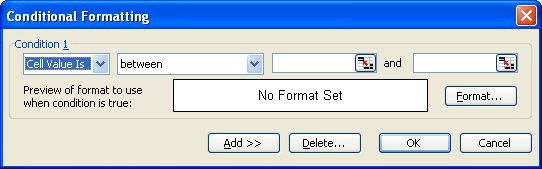
Figura 1. La finestra di dialogo Formattazione condizionale.
La riga superiore della finestra di dialogo è dove si specifica la condizione per la quale si desidera testare Excel. Esistono due tipi di condizioni che è possibile verificare e vengono specificate nel primo elenco a discesa della finestra di dialogo. Puoi fare in modo che Excel verifichi il valore della cella (Valore cella è) o valuta una formula (Formula è). Ognuno di questi ha effetti abbastanza diversi.
Quando il primo elenco a discesa di una condizione è impostato su Valore cella è, è possibile specificare le soglie per il risultato mostrato nella cella. Quindi utilizzare il secondo elenco a discesa per specificare come Excel deve esaminare il valore della cella. Puoi scegliere uno dei seguenti:
tra non tra uguale a non uguale a maggiore di minore di maggiore o uguale a minore o uguale a
Queste condizioni di test coprono l’intera gamma di come potrebbe essere visualizzata la tua cella. Quando si specifica un test, è quindi possibile specificare i valori effettivi per i quali eseguire il test. Ad esempio, se si desidera che Excel applichi un formato particolare se il valore nella cella supera 500, scegliere Maggiore di come test e immettere 500 nel campo a destra del test.
Quando il primo elenco a discesa di una condizione è impostato su Formula Is, è possibile specificare una particolare formula per determinare se applicare una formattazione speciale alla cella. Ciò è particolarmente utile se la formattazione si basa su un valore in una cella diverso da quello selezionato quando si è scelto per la prima volta Formattazione condizionale dal menu Formato.
Ad esempio, supponiamo che la colonna A abbia un elenco di nomi di società e la colonna N abbia un totale di tutti gli acquisti effettuati da quella società durante l’anno. È possibile che il nome della società appaia in grassetto, in rosso se le vendite superano un determinato importo. Questo tipo di scenario è perfetto per utilizzare una formula per il test condizionale. Il motivo è perché la formattazione nella colonna A non sarà basata sulla colonna A, ma su un valore nella colonna N.
Per completare il test condizionale, selezionare La formula è nell’elenco a discesa, quindi immettere la formula nello spazio fornito nella finestra di dialogo. Le formule devono restituire una condizione vera o falsa, non un altro valore. Ad esempio, potresti usare la formula = N4> 500 se desideri che la cella A4 sia formattata in modo condizionale se la cella N4 supera un valore di 500.
ExcelTips è la tua fonte di formazione economica su Microsoft Excel.
Questo suggerimento (2795) si applica a Microsoft Excel 97, 2000, 2002 e 2003.